CAD如何完成尺寸公差标注
在CAD中,创建标注样式时可以为每一个尺寸都附加上尺寸公差,但是公差并不是每一个尺寸都需要,我们可以通过“特性”选项板来修改已有标注的公差。接下来我们一起来看一下怎样利用对象特性管理器编辑尺寸公差标注的吧!
1. 打开一个图形文件,如下图所示,我们将一步步对左右两个孔的间距进行标注,并且附加上极限偏差“+0.05”和“-0.02”。
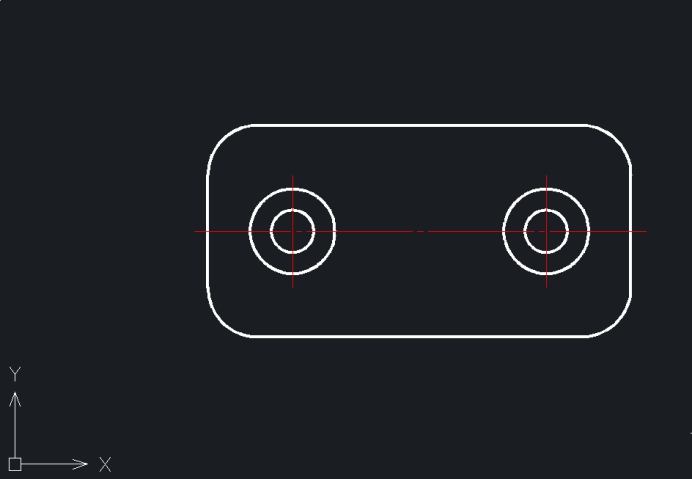
2. 依次点击【标注】——【线性】按钮,根据命令行提示,确保打开对象捕捉,依次选取左边圆心和右边圆心,向上拉出合适的尺寸线位置,如下图所示。
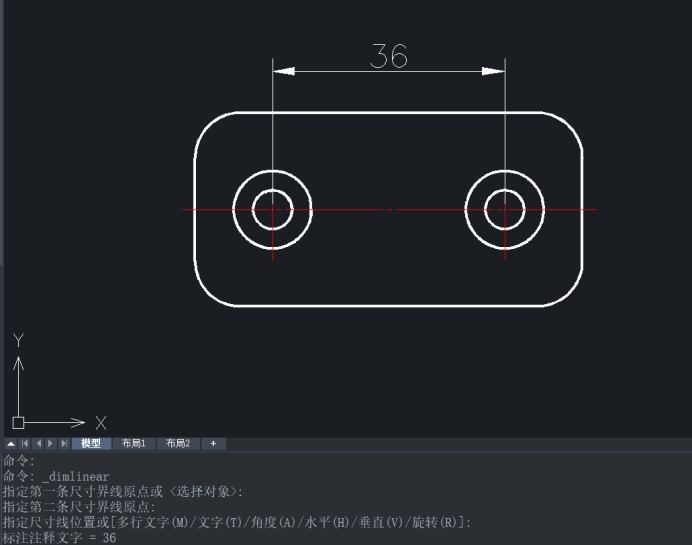
3. 选择完成的线性标注36,按Ctrl+1快捷键,弹出【特性】选项板,在【公差】选项组的【显示公差】下拉列表中选择【极限偏差】,在【公差精度】中选择“0.00”,在【公差上偏差】数值框中输入“0.05”,在【公差下偏差】中输入“0.02”,在【公差文字高度】中输入“0.5”,如下图所示。
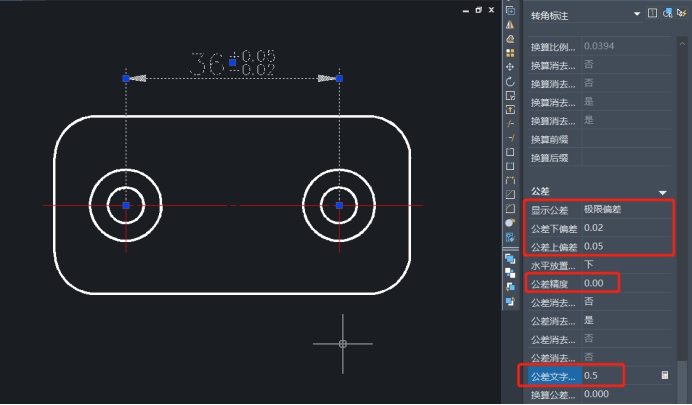
4. 关闭【特性管理器】,按“Esc”键取消标注对象的选择,效果如下图所示,已经完成了对这个线性标注添加尺寸公差的操作。

以上是完成尺寸公差标注的一个方法,用这个方法我们还可以标注“对称”“极限尺寸”“基本尺寸”等形式的带有公差的尺寸。
推荐阅读:国产CAD
推荐阅读:正版CAD
·定档6.27!中望2024年度产品发布会将在广州举行,诚邀预约观看直播2024-06-17
·中望软件“出海”20年:代表中国工软征战世界2024-04-30
·2024中望教育渠道合作伙伴大会成功举办,开启工软人才培养新征程2024-03-29
·中望将亮相2024汉诺威工业博览会,让世界看见中国工业2024-03-21
·中望携手鸿蒙生态,共创国产工业软件生态新格局2024-03-21
·中国厂商第一!IDC权威发布:中望软件领跑国产CAD软件市场2024-03-20
·荣耀封顶!中望软件总部大厦即将载梦启航2024-02-02
·加码安全:中望信创引领自然资源行业技术创新与方案升级2024-01-03
·玩趣3D:如何应用中望3D,快速设计基站天线传动螺杆?2022-02-10
·趣玩3D:使用中望3D设计车顶帐篷,为户外休闲增添新装备2021-11-25
·现代与历史的碰撞:阿根廷学生应用中望3D,技术重现达·芬奇“飞碟”坦克原型2021-09-26
·我的珠宝人生:西班牙设计师用中望3D设计华美珠宝2021-09-26
·9个小妙招,切换至中望CAD竟可以如此顺畅快速 2021-09-06
·原来插头是这样设计的,看完你学会了吗?2021-09-06
·玩趣3D:如何使用中望3D设计光学反光碗2021-09-01
·玩趣3D:如何巧用中望3D 2022新功能,设计专属相机?2021-08-10
·CAD超级填充之图像填充2022-03-23
·CAD开启硬件加速功能的方法2023-10-08
·在CAD中如何快速标注尺寸2018-02-26
·程序安装成功不能打开程序2017-02-14
·CAD文档选项卡不见了怎么恢复2023-07-03
·如何调整CAD复制图形到WORD/EXCEL后的OLE范围2024-07-11
·CAD如何调整线型的密度?2020-03-16
·CAD如何调整布局2016-07-28














